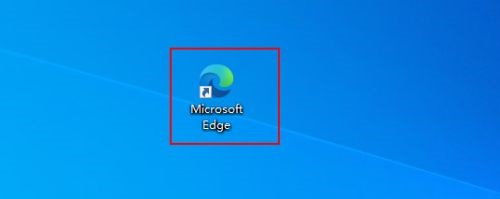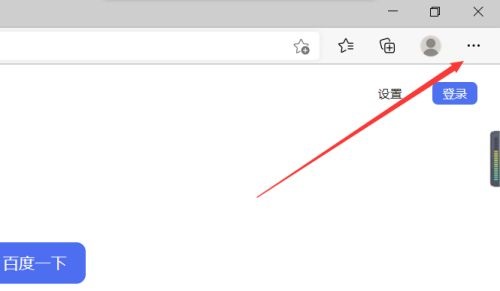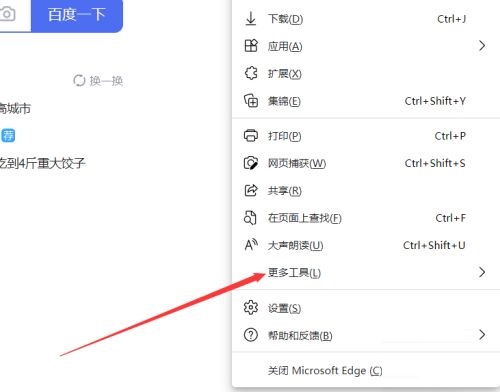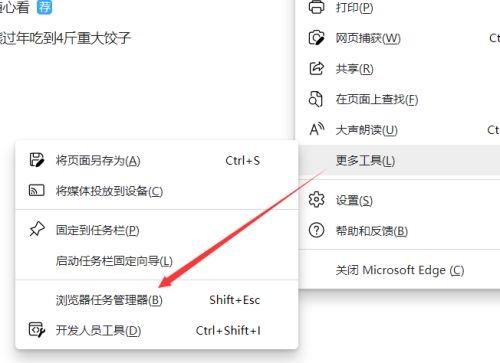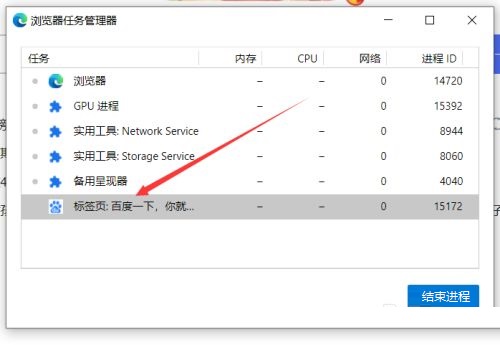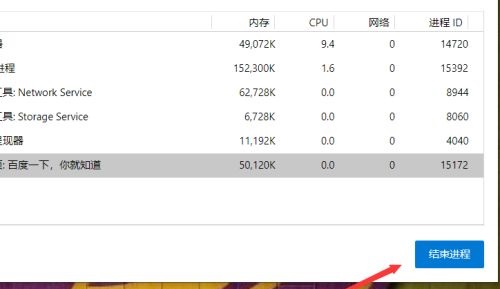Microsoft Edge浏览器怎么开启任务管理器-开启任务管理器的方法
时间:2024-05-11来源:华军软件教程作者:凹凸曼
小伙伴们知道Microsoft Edge浏览器怎么开启任务管理器吗?今天小编就来讲解Microsoft
Edge浏览器开启任务管理器的方法,感兴趣的快跟小编一起来看看吧,希望能够帮助到大家呢。
第一步:打开Microsoft Edge浏览器(如图所示)。
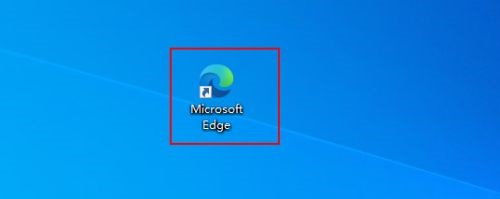
第二步:点击“...”的图标(如图所示)。
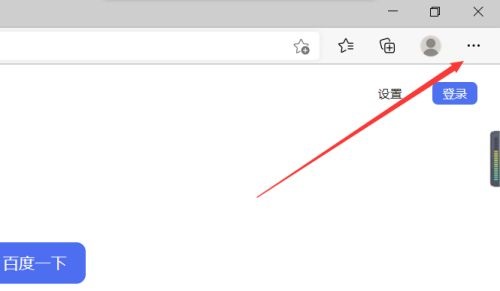
第三步:点击之后,我们就会弹出一个子菜单,这里有一个更多工具,我们将鼠标放在这个上面(如图所示)。
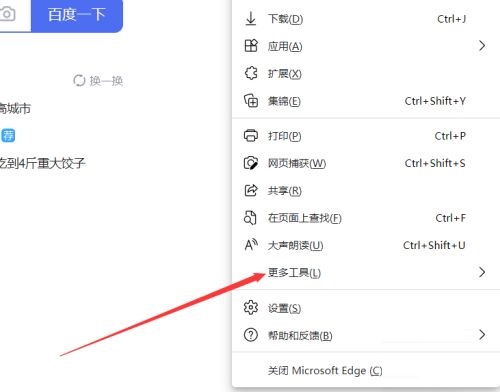
第四步:放上去之后,我们会看到左下角有一个浏览器任务管理器(如图所示)。
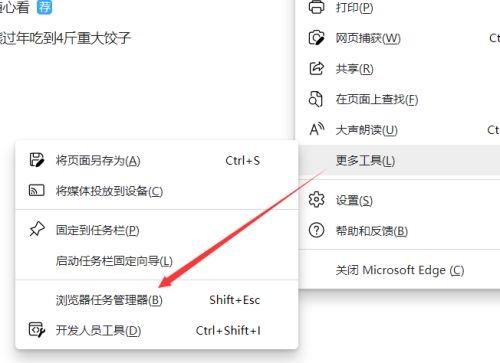
第五步:点击之后,就会弹出一个内容,这里就是我们当前浏览器弹出的进程(如图所示)。
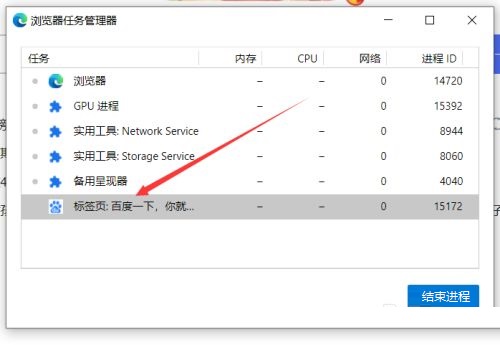
第六步:找到我们卡死的标签,然后点击结束进程即可(如图所示)。
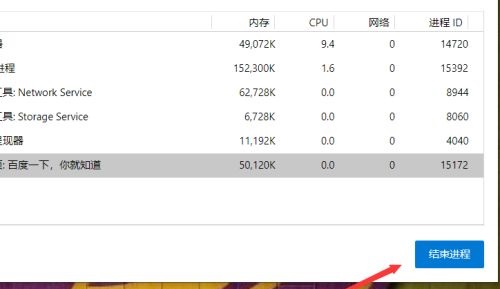
以上就是小编给大家带来的Microsoft Edge浏览器怎么开启任务管理器的全部内容,希望能够帮助到大家哦。
热门推荐
-
谷歌浏览器
版本: 143.0.7499.147大小:10.29MB
谷歌浏览器电脑版是由Google官方开发的一款简单便捷的网页浏览工具。谷歌浏览器电脑版可以提帮助你快速、...
-
谷歌浏览器
版本: 143.0.7499.147大小:10.29MB
谷歌浏览器GoogleChrome(64位)最新版是款由谷歌官方为用户们打造的网页浏览器。谷歌浏览器Google
Chrom...
-
谷歌浏览器
版本: 143.0.7499.147大小:10.29MB
翻译成英文就是GoogleChrome,是Google公司旗下的一款非常专业的浏览器谷歌浏览器搜索引擎,360搜索,华军软件...
-
谷歌浏览器 Google Chrome
版本: 143.0.7499.147大小:10.29MB
GoogleChrome,又称Google浏览器,是个由Google(谷歌)公司开发的网页浏览器。该浏览器是基于其他...
-
谷歌浏览器离线安装包
版本: 143.0.7499.110大小:144.89MB
,网页浏览谷歌浏览器Google华军软件园为您提供谷歌浏览器离线安装包免费下载,喜欢谷歌浏览器离线安装包...